IDE 智能提示设置
VS Code
首先,确保你已经安装
Tailwind CSS IntelliSense 插件
wxml 的智能提示
我们知道 tailwindcss 最佳实践,是要结合 vscode/webstorm提示插件一起使用的。
假如你遇到了,在 vscode 的 wxml 文件中,编写 class 没有出智能提示的情况,可以参考以下步骤。
这里我们以 vscode 为例:
安装 WXML - Language Services 插件(一搜 wxml 下载量最多的就是了)
然后下方提供了 2 种方式, 全局设置 和 工作区设置, 根据你的需求仍选其一即可
全局设置
点击 vscode 左下角的设置图标里,通过搜索关键词 tailwindcss ,找到 Tailwind CSS IntelliSense 插件的 扩展设置
在 include languages,手动标记 wxml 的类型为 html
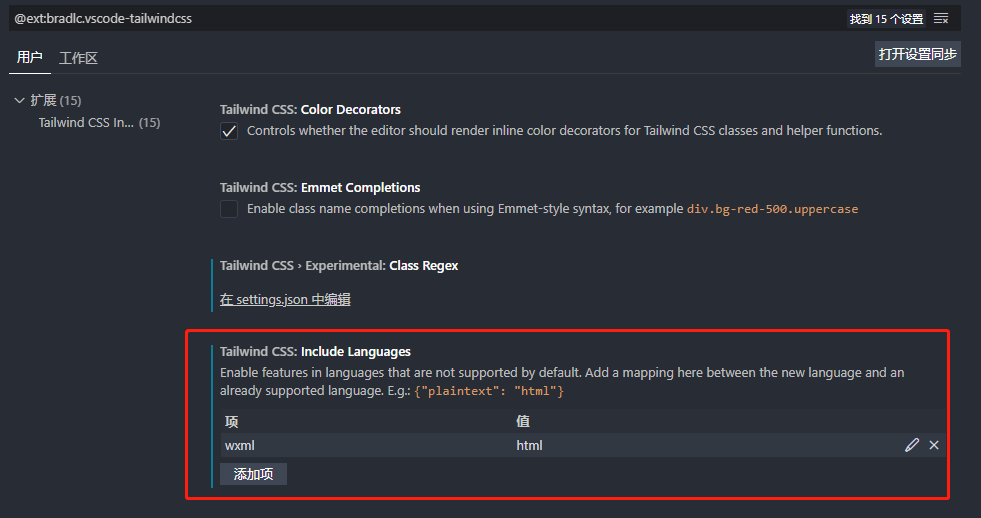
智能提示就出来了:
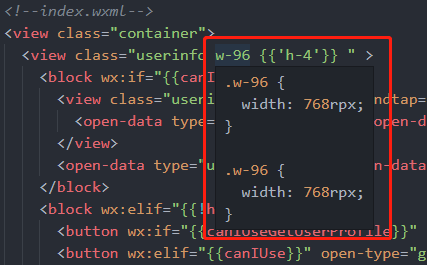
工作区设置
在你的打开的工作区目录的根目录里,创建 .vscode 文件夹,然后添加 settings.json 内容如下:
{
"tailwindCSS.includeLanguages": {
"wxml": "html"
}
}
这样就通过你工作区的 vscode 设置,去覆盖了你全局的 vscode 设置,也能够达到上图中的效果。
js,jsx,ts,tsx,vue...这类文件的智能提示
场景
在安装配置好插件后,我们在写代码时,写到那些标签中的 class=,className=,这种场景时,智能提示一下子就可以出来。
然而我们在写 js 代码的时候,很多时候是直接在代码里,去写 tailwindcss 字符串字面量,比如:
const clsName = 'bg-[#123456] text-[#654321]'
return <div className={clsName}></div>
写这种字符串是没有任何的智能提示的,怎么办呢?
解决方案
这里给出一种基于插件的解决方案:
- 安装
clsx:
<npm|yarn|pnpm> i clsx
- 进入你的
vscode设置的settings.json
在里面加入下方的配置:
{
"tailwindCSS.experimental.classRegex": [
[
"clsx\\(([^)]*)\\)",
"(?:'|\"|`)([^']*)(?:'|\"|`)"
]
]
}
这样配置之后,智能提示就出来了:
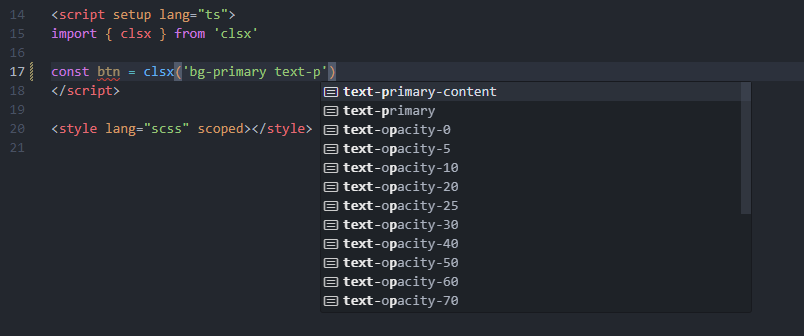
存在问题
这种原理也是依赖正则匹配,即 Tailwind CSS IntelliSense 插件 匹配到了当前 vscode 活动的文本域中,存在着 clsx() 方法这个关键词,所以就把智能提示给注入进去。
所以你这样写就不会生效:
import { clsx as AAA } from 'clsx'
const btn = AAA('')
另外,你可以依据这个特性,修改/添加 "tailwindCSS.experimental.classRegex" 里的正则,然后自行封装一个方法,用来进行 tailwindcss 的智能提示。
WebStorm
和
vscode方式类似,同样使用clsx函数
-
确保你的版本大于等于 WebStorm 2023.1
-
打开设置,前往 Languages and Frameworks | Style Sheets | Tailwind CSS
-
添加以下的配置:
{
"experimental": {
"classRegex": ["clsx\\(([^)]*)\\)", "[\"'`]([^\"'`]*).*?[\"'`]"]
}
}
如果你使用
class-variance-authority的cva函数,只需再添加"cva\\(([^)]*)\\)"正则即可。
